NVM - Instale e gerencie vários nó.Versões JS no Linux
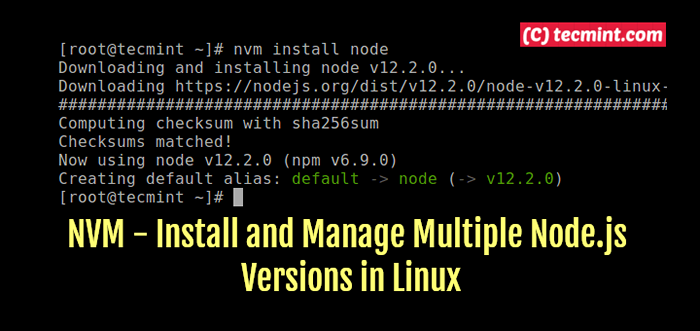
- 1407
- 248
- Robert Wunsch DVM
Gerenciador de versão do nó (Nvm em suma) é um script simples de bash para gerenciar vários nó ativo.Versões JS no seu sistema Linux. Permite que você instale múltiplos nó.JS Versões, veja todas as versões disponíveis para instalação e todas as versões instaladas em seu sistema.
Nvm também suporta a execução de um específico nó.JS versão e pode mostrar o caminho para o executável para onde foi instalado e muito mais.
Leia também: 14 Best Nodejs Frameworks for Developers em 2019
Neste artigo, explicaremos como instalar Node Version Manager (NVM) Para gerenciar o nó ativo múltiplo.Versões JS em sua distribuição Linux.
Instalando o gerenciador de versão do nó no Linux
Para instalar ou atualizar nvm Na sua distribuição Linux, você pode baixar o script de instalação automática usando ferramentas de linha de comando CURL ou WGET, como mostrado.
# Curl -O- https: // RAW.GithubUserContent.com/nvm-sh/nvm/v0.34.0/instalar.sh | Bash ou # wget -qo- https: //.GithubUserContent.com/nvm-sh/nvm/v0.34.0/instalar.sh | Bash
O script de instalação automática acima clones o repositório NVM para ~/.nvm no seu diretório doméstico e adiciona os comandos de origem necessários aos seus scripts de inicialização do shell i.e ~/.Bash_profile, ~/.ZSHRC, ~/.perfil, ou ~/.Bashrc, Dependendo do programa Shell que você está usando, conforme mostrado na captura de tela a seguir.
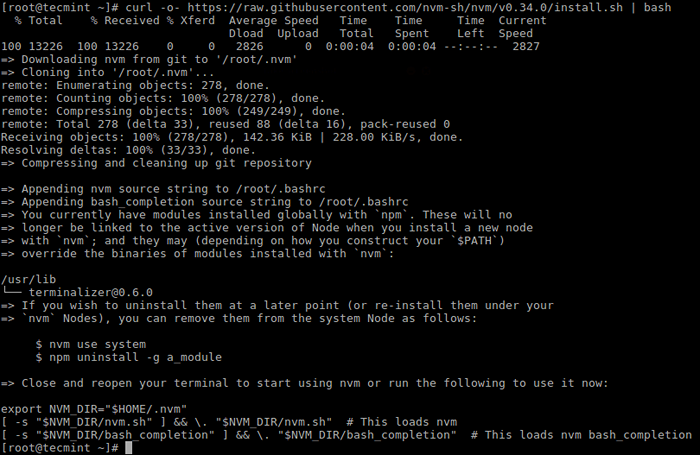 Instale o gerenciador de versão do nó no Linux
Instale o gerenciador de versão do nó no Linux Em seguida, verifique se o nvm foi instalado no seu sistema usando o seguinte comando.
# comando -v nvm nvm
Ele mostrará a saída como 'nvm'Se a instalação foi bem -sucedida.
Como usar o Node Version Manager no Linux
Agora é hora de aprender a usar Gerenciador de versão do nó em Linux.
Para baixar, compilar e instalar o lançamento mais recente do Node, execute o seguinte comando:
# nó de instalação nvm
Observe que no comando acima, "nó" é um alias para a versão mais recente.
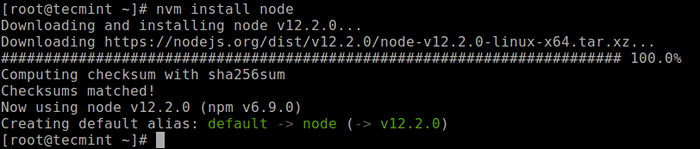 Instale a versão mais recente do nó no Linux
Instale a versão mais recente do nó no Linux Para instalar um específico "nó" Versão, liste primeiro as versões do nó disponível e depois instale a versão como mostrado.
# nvm LS-Remote # nvm install 10.15.3 #ou 8.16.0, 11.15.0 etc
 Instale a versão específica do nó no Linux
Instale a versão específica do nó no Linux Você pode verificar toda a versão instalada com o seguinte comando:
# nvm ls
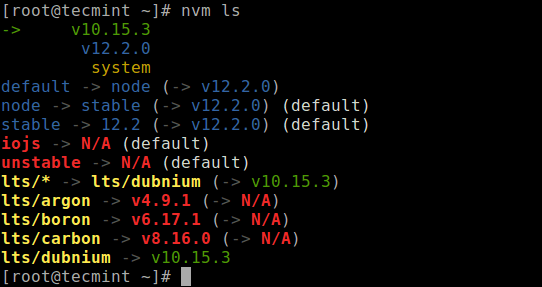 Lista de versões de nó instaladas no Linux
Lista de versões de nó instaladas no Linux Você pode usar um nó.JS versão em qualquer novo shell como mostrado:
# nvm use nó #use padrão ou # nvm use 10.15.3
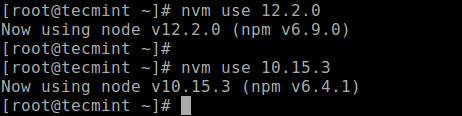 Use versão específica do nó no Linux
Use versão específica do nó no Linux Como alternativa, basta executar uma versão do nó como mostrado (para sair, pressione ^C).
# nvm use nó #use padrão ou # nvm use 10.15.3
 Executar versão do nó no Linux
Executar versão do nó no Linux É importante ressaltar que você pode visualizar o caminho para o executável para onde uma versão de nó específica foi instalada da seguinte forma:
# nvm que 10.15.3 # nvm que 12.2.0 # nvm Qual sistema #Check-instalou a versão de um nó usando o alias "System"
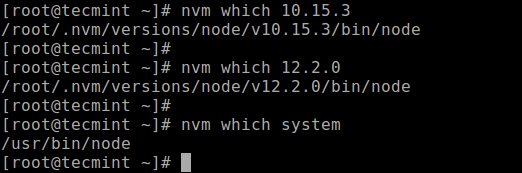 Obtenha o local instalado do nó
Obtenha o local instalado do nó Além disso, para definir manualmente uma versão padrão do nó para ser usada em qualquer novo shell, use o alias "padrão" como mostrado.
# nvm alias padrão 10.15.3 # NVM Alias padrão Sistema # NVM Alias padrão 12.2.0
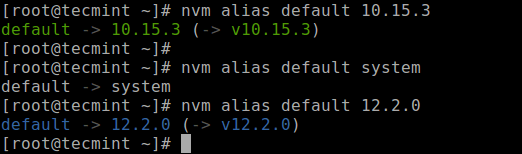 Defina a versão padrão do nó no Linux
Defina a versão padrão do nó no Linux Observação: Você pode criar um .nvmrc arquivo de inicialização no diretório raiz do seu projeto (ou em qualquer diretório pai) e adicione um número de versão do nó ou qualquer outra sinalizadora ou opções de uso que nvm entende, nele. Em seguida, use alguns dos comandos que acabamos de ver acima para operar com a versão especificada no arquivo.
Para mais informações, veja NVM -Help ou vá para o Github do gerente de versão do nó Repositório: https: // github.com/nvm-sh/nvm.
Isso é tudo! Gerenciador de versão do nó é um script simples para gerenciar vários ativos nó.JS versões em seu sistema Linux. Use o formulário de feedback abaixo para fazer perguntas ou compartilhar seus comentários conosco.
- « 4 maneiras de encontrar o endereço IP público do servidor no terminal Linux
- Como encontrar localização geográfica do servidor Linux no terminal »

